在没有 Apple TV 的情况下在电视上观看 iTunes 电影/电视节目的 6 种方法
如果您从 iTunes Store 购买电影或电视节目,只要您使用同一个 Apple ID 登录,就可以在 iPhone、iPad、iPod touch、Mac、PC 或 Apple TV 上进行流式传输。 但是,如果您想与家人在更大的电视屏幕上观看电影/电视节目但没有 Apple TV 该怎么办? 这里向您 展示了在没有 Apple TV 的情况下在电视上观看 iTunes 电影/电视节目的 6 种方法 。
1. 在支持的电视上使用 Apple TV 应用
2. 分享到
支持
AirPlay 2 的电视
3. 在支持的电视上使用 Movies Anywhere 应用
4. 通过 USB 驱动器或硬盘在电视上观看 iTunes 电影
5. 将笔记本电脑连接到电视
6. 连接你的 iPad/iPhone 到电视
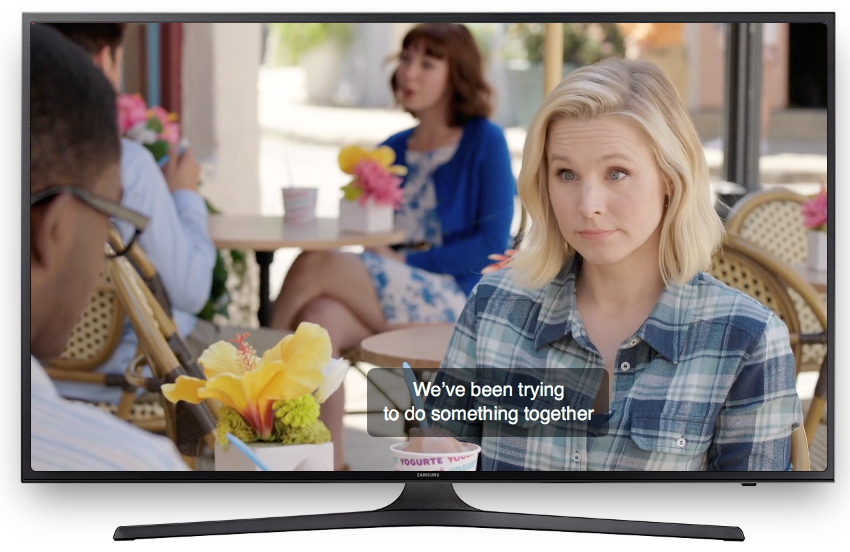
1. 在支持的电视上使用 Apple TV 应用
您需要什么:与
Apple TV 兼容的电视
Apple TV 应用程序现在可在部分 三星、Roku、亚马逊 Fire TV 和 LG 电视上使用 。 查看 此页面 以获取完整列表。 打开应用程序,您可以访问现有的节目和电影库,并查找要流式传输、购买或租借的新节目。 这里我们以三星电视为例。
-
在您的电视上,导航到并选择 Apple TV 应用。
-
选择 设置 > 帐户 > 登录 > 在移动设备上登录 。
-
电视上会出现两个登录选项。 使用手机导航到 activate.apple.com 并输入电视上显示的代码,或扫描出现的二维码。
-
按照屏幕上的说明完成登录过程。
选择一个类别以浏览可用内容,选择库以查看您已经拥有的内容,或者如果您知道要查找的内容,则选择搜索。 滚动浏览可用标题并选择您想要的标题,然后选择购买或租用。
Apple TV 兼容三星电视
- 2019 QLED 8K Q900R 和 2019 Serif 电视
- 2019 QLED 4K Q90R、Q80R、Q70R、Q7DR、Q60R 和 Q6DR
- 2019 & 2018 框架电视 LS03R/LS03N
- 2019 4K 超高清电视 RU8000、RU800D、RU740D、RU7300、RU730D、RU7100 和 RU710D
- 2018 年 QLED 4K Q9FN、Q8FN、Q7CN、Q7FN、Q75FN、Q6FN 和 Q65FN
- 2018 4K 超高清电视 NU8500、NU8000、NU740D、NU7300、NU7200、NU7100、NU710D 和 NU6070
- 2018智能全高清电视N5300
注:2018 年 4K 超高清电视 NU6950、NU6900、NU6900B 和 NU6080 将在今年晚些时候添加。
2. 分享到支持 AirPlay 2 的电视
您需要什么:支持
AirPlay 2 的电视
iOS 设备或 Mac
只需轻点 Apple 设备上的 AirPlay 图标,即可将影片从 iOS 设备或 Mac 共享到支持 AirPlay 2 的智能电视。 领先的电视制造商正在将 AirPlay 2 直接集成到他们的电视中,因此现在您可以毫不费力地将几乎所有内容从 iOS 设备或 Mac 共享或镜像到支持 AirPlay 2 的智能电视。 查看 此页面 以获取完整列表。
3. 在支持的电视上使用 Movies Anywhere 应用
如果您在美国并且拥有 Android TV、Fire TV、NVidia Shield TV 或 Roku,您可以安装 Movies Anywhere 应用程序来观看 iTunes 电影。 Movies Anywhere 将您从 iTunes、Amazon、Vudu、Xfinity、Google Play/YouTube、Microsoft 和 FandangoNOW 购买的电影收集到一个地方。 Movies Anywhere 目前支持以下 参与工作室的 电影 :Disney、Sony Pictures Entertainment Inc.、Twentieth Century Fox Film Corp.、Universal、Warner Bros. Entertainment Inc.,但并非这些参与工作室的所有电影都有资格使用 Movies Anywhere。 阅读更多: 如何在连接电视的设备上激活 Movies Anywhere?
4. 如何从 USB 驱动器在电视上播放 iTunes 电影?
您需要什么:
Mac 或 Windows
Ondesoft iTunes DRM 媒体转换器
大多数电视型号都有 USB 端口供您播放本地内容。
但是,即使您已经下载了 iTunes 电影并将它们保存到 USB 驱动器,您仍然无法在电视上播放它们。
这是因为 iTunes 电影受 DRM 保护。
自由地发挥他们,你需要
从iTunes电影移除DRM
和
转换M4V到无DRM限制的MP4
。
要删除 iTunes DRM,您需要专业的
iTunes 电影 DRM 删除工具 - Ondesoft iTunes DRM Media Converter
。
通过从 iTunes 电影中删除 DRM,您不仅可以在电视上播放它们,还可以在
Android 手机和平板电脑
上播放
、Windows 手机、MP4 播放器、PS4、Xbox One、Xbox 360 或任何未经授权的计算机、iPhone、iPad,因为一个 Apple ID 只能授权 10 台设备,包括不超过 5 台计算机。
5. 如何通过将笔记本电脑连接到电视来在电视上观看 iTunes 电影?
您需要:
带 HDMI 端口的
笔记本电脑 带 HDMI 笔记本电脑
HDMI 电缆的电视
确保您的笔记本电脑和电视都有 HDMI 端口。
使用 HDMI 电缆连接您的笔记本电脑和电视。
打开电视,使用电视上的 INPUT 按钮(遥控器或电视本身的顶部)选择 HDMI 输入。
更有可能的是,它会是空白的。
别担心。
如果您使用的是 Windows,请打开控制面板并选择“调整屏幕分辨率”。
您会看到它显示有两个不同的显示器,但其中一个将被禁用。
单击第二个显示器,然后选择“将桌面扩展到此显示器”并单击“应用”。
HDTV 屏幕应该栩栩如生,并向您显示 Windows 桌面背景照片。
如果没有,请重试。
设置完成后,播放您的 iTunes 电影,现在您可以在大屏幕上欣赏它们。
6. 如何通过将 iPad/iPhone 连接到电视来在电视上观看 iTunes 电影?
您需要什么:
Apple 的数字 AV 适配器
HDMI 有线电视
和 HDMI 电缆
将 iPhone 或 iPad 连接到电视的最简单方法是使用 Apple 的数字 AV 适配器之类的电缆,它将 Apple 设备连接到电视的 HDMI 端口。
您还需要一根标准的 HDMI 电缆。
适配器通过 Lightning 接口插入 iPad,Lightning 接口是 Home 按钮下方通常用于为 iPad 充电的端口,另一侧可以插入支持 HDMI 的接口,让您可以将其连接到电视。
您的电视将成为连接设备屏幕的 1080p 高清副本。
现在,您可以在 iPad/iPhone 上播放 iTunes 电影并在电视上观看。

侧边栏
热点提示
电影小贴士
更多>>- 在您的 Amazon Kindle Fire 7 平板电脑上观看 iTunes 电影
- 在没有 Apple TV 的情况下在电视上观看 iTunes 电影/电视节目的 5 种方法
- 在 Amazon Fire TV Stick 上播放 iTunes 电影
- 在 Android 手机和平板电脑上传输和观看 iTunes M4V 电影
- 将 iTunes M4V 电影转换为 MP4
- 将 iTunes 电影串流到 Google Nexus Player
- 将 iTunes 电影转换为 MP4
- 从 iTunes Store 获取免费电视节目
- 在电视上播放 iTunes M4V 电影
- 将 iTunes 电影转移到 Google Drive
- iTunes 电影 DRM 删除工具
- 在 PS3 上播放和观看 iTunes 电影
- 在 Xbox 360 和 Xbox One 上播放 iTunes DRM 电影/电视节目
- 从 iTunes 电影中删除 DRM
- 从 iTunes 电视节目中删除 DRM
- 通过 Plex 串流 iTunes 电影
- 将 iTunes 电影串流到电视
- 从外置硬盘观看 iTunes DRM 电影和电视节目
- 将 iTunes 电影投射到 Chromecast
- 将 iTunes 电视节目投射到 Chromecast
- 在 PS4 上观看 iTunes DRM 电影和电视节目
- 在 Roku 上观看 iTunes DRM 电影和电视节目
- 在 1080P 电视上观看 iTunes 电影
- 在您的 Amazon Kindle Fire HD 10 平板电脑上观看 iTunes 电影
- 在松下 1080P 高清电视上观看 iTunes 电影
- M4V是什么? 如何播放 M4V 视频
- 在 iTunes 中授权电脑
- iTunes 电影租赁:您需要知道的一切
- 在 HTC 10 上播放 iTunes 电影
- 在华为 P9 上播放 iTunes 电影
- 在华为 P10 上播放 iTunes 电影
- 在三星 Galaxy S8 上播放 iTunes 电影
- 在三星 Galaxy Tab S3 上播放 iTunes 电影
- 使用 USB 驱动器在电视上播放 iTunes 电影
- 在 Windows 手机和平板电脑上播放 iTunes 电影
- 查看从 iTunes Store 购买的所有内容
- 在三星电视上观看 iTunes 电影/电视节目
- 在三星 Galaxy S20 上观看 iTunes 电影/电视节目
- 在 Android 上观看 iTunes 电影/电视节目
- 在 Google Pixel 上播放 iTunes 电影
- 在小米手机上观看 iTunes 电影
- 已解决:在 VLC 上播放 iTunes 电影
- 在 Nintendo Switch 上播放 iTunes 电影
- 从 iTunes 下载奥斯卡奖得主寄生虫到 mp4
- 从 iTunes 下载迪士尼电影到 MP4
- Apple TV 应用程序可在 Amazon Fire TV 设备上使用
- Apple TV 应用可在三星智能电视上使用
- 在 Galaxy S20 上播放 iTunes 电影
- 将 iTunes Weekly Top 10 电影下载到 MP4
- 从 iTunes 下载电影 Capone 到 MP4
- 从 iTunes 下载电影传染病到 mp4
- 从 iTunes 下载电影《冰雪奇缘 II》到 mp4
- 离线观看 20 部奥斯卡提名电影
- 观看寄生虫电影制作人奉俊昊最喜欢的电影
- 从 iTunes 下载 10 部最佳喜剧电影到 MP4
- 将 iTunes 经典电影转换为 MP4
- 将 iTunes 热门电影转换为 MP4
- 以 mp4 格式获取电视节目 Planet Earth
- 在 Android 上观看 iTunes 电视节目
- 母亲节最佳 iTunes 电影优惠以及如何将它们转换为 mp4
- 将 iTunes 电影刻录到 DVD
- 从 iTunes 下载 Emma 到 MP4
- 从 iTunes 下载电影 The Invisible Man 到 MP4
- 从 iTunes 获取廉价电影
- 观看星球大战:天行者的崛起
- 锁定期间观看的 20 部最佳电影系列
- 下载电影 Scoob! 从 iTunes 到 MP4
- iTunes 上 5 月观看次数最多的电影
- 从 iTunes 下载免费电影
- 在未经授权的计算机上播放 iTunes 电影
- 在 Amazon Fire 7 平板电脑上播放 iTunes 电影
- 在 Amazon Fire TV Cube 上播放 iTunes 电影
- 使用 Windows Media Player 播放 iTunes 电影
- 在 Kodi 上播放 iTunes 电影



